[पूर्ण समाधान] नोट्स iOS 11 बीटा से डाउनग्रेड करने के बाद दुर्घटनाग्रस्त
"हैलो, इसलिए बीटा iOS 11 से वापस जाने के बादजब मैं उन्हें खोलता हूं तो iOS 10.3.2 नोट तुरंत दुर्घटनाग्रस्त हो जाते हैं। मैंने आईक्लाउड में नोटों को संपादित करने, आईक्लाउड को बंद करने आदि के साथ सुधार की कोशिश की, लेकिन कुछ भी मदद नहीं मिली। "
IOS 11 की नई सुविधाओं का अनुभव करने के बाद, बहुत से उपयोगकर्ता वर्तमान iOS 10.3.3 / 10.3.2 पर सिस्टम को डाउनग्रेड करने का विकल्प चुन सकते हैं। लेकिन कुछ यूजर्स से हमें पता है कि एप्स पसंद हैं IOS 11 सार्वजनिक बीटा से डाउनग्रेड के बाद नोट्स क्रैश हो जाते हैं। यदि आप नहीं जानते कि कैसे ठीक करना है, तो यह लेख आपको पूर्ण समाधान प्रदान करेगा।
समाधान 1: अपने iPhone / iPad / iPod और ओपन नोट्स को फिर से पुनः आरंभ करें
यदि केवल नोट फिर से खोलें तो ऐप ठीक करने में मदद नहीं कर सकता हैनोट्स के तुरंत दुर्घटनाग्रस्त होने पर, आप फिर से iOS डिवाइस को पुनरारंभ करना चुन सकते हैं। "पावर बंद करने के लिए स्लाइड" दिखाई देने पर अपने iOS डिवाइस को बंद करने के लिए लॉन्ग प्रेस पावर बटन और स्वाइप करें। फिर अपने iPhone को फिर से शुरू करने के लिए पावर बटन दबाएं।
यदि मूल रूप से पुनरारंभ समस्या को ठीक नहीं कर सकता है, तो आप अपने iOS डिवाइस को पुनरारंभ करने के लिए बाध्य करने का विकल्प भी चुन सकते हैं।
IPhone 7 या iPhone 7 Plus उपयोगकर्ताओं के लिए, कम से कम दस सेकंड के लिए पावर और वॉल्यूम डाउन बटन दबाकर रखें, जब तक आप Apple लोगो नहीं देखते।
अन्य मॉडल iOS उपयोगकर्ताओं के लिए, Apple लोगो दिखाई देने वाले पावर और होम बटन दबाएं।

समाधान 2: क्लीयर iCloud डेटा को ठीक करने के लिए नोट्स ऐप क्रैश
iCloud डेटा कभी-कभी ऐप्स क्रैश भी हो सकता है, उपयोगकर्ता क्रैश समस्याओं को ठीक करने के लिए iCloud में संग्रहीत नोट्स को अक्षम कर सकते हैं।
पर जाएं: सेटिंग्स >> ऐप्पल आईडी, आईक्लाउड, आईट्यून्स और ऐप स्टोर >> आईक्लाउड, और नोट्स के स्विच को अक्षम करें।
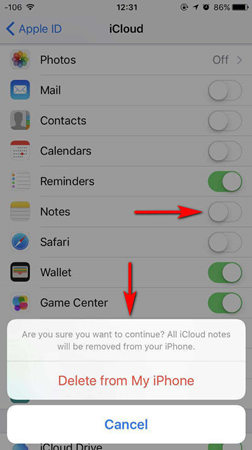
आपको ऊपर जैसा अनुस्मारक दिखाई देगा, बस टैप करेंअपने iPhone / iPad / iPod से हटाएं। फिर आप अपने नोट्स को iCloud वापस पाने के लिए इस विकल्प को फिर से चालू कर सकते हैं। और आप इंतजार के सेकंड के बाद फिर से नोट्स ऐप को फिर से खोल सकते हैं, सभी नोट ऐप में होंगे।
समाधान 3: आईओएस 11 डाउनग्रेड के बाद नोट्स ऐप को सुरक्षित रखने के लिए रिकवरी मोड से बाहर निकलें / बाहर निकलें
नोट्स ऐप मैन्युअल रूप से ठीक होने की उम्मीद करते हैंवास्तव में कुछ समस्याएं हैं और उन्हें ठीक करने की आवश्यकता है, फिर हम उपयोगकर्ताओं को एक निशुल्क सॉफ़्टवेयर, टेनशेयर रीबूट की कोशिश करने की सलाह देते हैं, जो केवल एक-क्लिक में आईओएस के प्रकारों को ठीक करने में मदद कर सकता है।
अपने iOS डिवाइस को पीसी / मैक से कनेक्ट करें और चलाएंकार्यक्रम। Tenorshare ReiBoot द्वारा आपके डिवाइस का पता लगाने के बाद, "रिकवरी मोड दर्ज करें" पर क्लिक करें और iTunes और USB आइकन्स आपके iPhone स्क्रीन पर सेकंडों में दिखाई देंगे और इसका मतलब है कि आपने अपने iOS डिवाइस को रिकवरी मोड में सफलतापूर्वक प्राप्त कर लिया है।
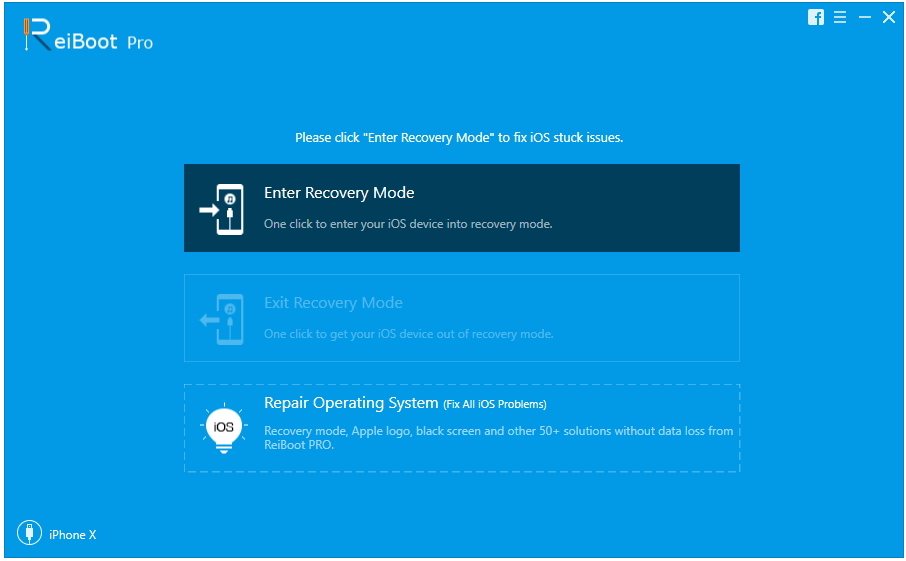
जब "एक्ज़िट रिकवरी मोड" हाइलाइट होता है, तो आप कर सकते हैंअपने iPhone / iPad / iPod को पुनः आरंभ करने के लिए इसे क्लिक करें। यह Enter / Exit प्रक्रिया आपके iOS डिवाइस के सिस्टम सेल्फ-रिपेयरिंग मैकेनिज्म को सक्षम कर सकती है, इस प्रकार IOS मुद्दों को ठीक करती है।
इसके अलावा, यदि आप सुनिश्चित नहीं हैं कि क्या प्रक्रिया हैकि आप iOS 11 से iOS 10 तक iOS सिस्टम को डाउनग्रेड करते हैं, या iOS 12 से iOS 11 सही है या नहीं। फिर आप ऑपरेटिंग सिस्टम को फिर से सुधारने के लिए टेनशेयर रीबूट का उपयोग कर सकते हैं जो समस्याओं को जड़ से संभालने में मदद कर सकता है।
यह सभी के बारे में है कि कैसे नोट क्रैश को ठीक किया जाएiOS 11 बीटा 1 से iOS 10.3.3 / 10.3.2 तक अपग्रेड करने के बाद iPhone / iPad / iPod। इन समाधानों का उपयोग आईओएस डिवाइस के सभी मॉडल पर किया जा सकता है। यदि आप समस्या को फिर से पूरा करते हैं, तो मदद के लिए इस लेख पर न आएं।







![[हल] iOS 12 / iOS 11 नोट्स ऐप iPhone और iPad पर दुर्घटनाग्रस्त रहता है](/images/ios-11/solved-ios-12ios-11-notes-app-keeps-crashing-on-iphone-and-ipad.jpg)
![[हल] आईओएस 12/11 रिकवरी / DFU मोड / Apple लोगो पर डाउनग्रेड अटक गया](/images/ios-11/solvedios-1211-downgrade-stuck-on-recoverydfu-modeapple-logo.jpg)
